打印机无法打印_发任务后不打印怎么办?
故障现象
- 电脑发送打印任务后打印机没有打印。如果是设置共享打印机后出现无法打印的问题 ,请参考:
- 发送打印任务后打印任务自动消失。
- 注意事项
如果您使用 HP LaserJet P1505、HP LaserJet P1007、HP LaserJet P1008 激光打印机遇到无法打印的情况,可以尝试把打印机顶盖重新开关一次 。稍等片刻,打印机将自动恢复到正常的打印状态,未完成的打印任务会一一打印。 如图 1 开关顶盖所示:
图 1: 开关顶盖
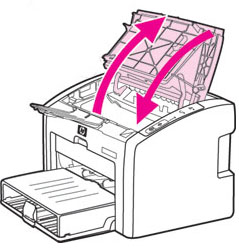

如果打印机还是不能正常打印,先关闭打印机电源,然后重新启动电脑。这样操作能够让电脑处于一个正常的使用环境中。重启电脑后再次发送打印任务,一般就能正常打印了。
造成打印机不能打印的原因很多,希望您耐心按照下列解决方法中的步骤逐个操作,帮助您解决问题。
解决方法
开启打印机电源,确保打印机指示灯稳定常亮,将打印机的 USB 连接线连接到电脑。以下操作步骤是以 HP LaserJet 1020 激光打印机为例,其他型号打印机的操作方法也可以以此作为参考。
步骤一:清除打印任务
由于打印机脱机或打印后台服务程序处理失败而未能够打印的任务,会停留在打印任务列表中,导致打印队列堵塞无法正常打印。清除打印任务的操作方法请参考:
步骤二:恢复打印状态
打印机处于“脱机”、“暂停”状态会导致打印机无法正常打印。
- 依次点击“开始”→“打印机和传真”。在“打印机和传真”窗口中,找到打印机的图标。
- 没有正确卸载就再次安装驱动程序,可能会导致“打印机和传真”窗口中出现名称为“副本” 的打印机图标。需要按照下列步骤将同型号的“副本”打印机设置为正确的状态后才能打印。
- 在“打印机和传真”窗口中,右键点击您使用的打印机图标,如果出现“设为默认打印机”、“使用联机打印机”、“恢复打印”、“取消所有文档”菜单项,需要分别点击对应的菜单项恢复正常打印状态。如图 2 设置打印状态所示:
注 : “设为默认打印机”、“使用联机打印机”、“恢复打印”、“取消所有文档”四个菜单项不一定会一起出现,其中某个或者某几个菜单项出现,就需要点击对应的菜单项恢复正常打印状态。 
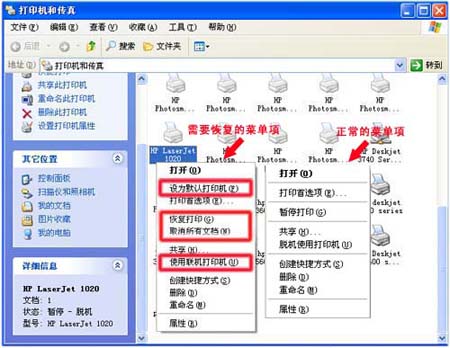
- 点击“设为默认打印机”菜单项后,打印机图标会出现勾选标记( )。

- 点击“恢复打印”、“使用联机打印机”菜单项后,打印机由“暂停 - 脱机”状态改为“准备就绪”状态。
- 点击“取消所有文档”菜单项后,会删除由于意外而中止打印的文档,“文档”改为“0”。
步骤三:检查打印机端口
步骤四:检查 USB 连接线
USB 连接线不正常会导致发送打印任务后无法打印或者打印任务自动消失。
- 由于激光打印机需要稳定的电压环境才能保证任务正常进行,电脑前置 USB 端口会引起供电不足,建议您连接电脑主板的 USB 端口。
- 随机附带的 USB 连接线是 1.5 米,USB 连接线过长会造成通讯问题,使打印机不能接收打印任务,建议 USB 连接线长度不要超过 3 米。
如果检查 USB 连接线后发送打印任务仍然自动消失,请按照步骤五操作。
完成清除打印任务、恢复打印状态、检查打印机端口的操作后,您可以尝试再次发送打印务。
步骤五:重新安装驱动程序
没有正确安装驱动程序会导致发送打印任务后无法打印或者打印任务自动消失。 在同一系统中多次安装驱动程序或者没有删除先前安装的驱动程序,都会导致驱动程序安装失败,打印机不能够打印,所以并不是安装驱动程序后就一定能够正常打印。正确的安装/卸载驱动程序的方法请参考:
建议您尝试更换电脑或者使用“记事本”程序进行打印,如果能够正常打印,说明打印机不存在问题,可能是使用的应用软件或者电脑系统存在问题。
其他原因
造成打印机无法打印的原因很多,不同的原因有不同的解决方法:
下一篇:二维条形码的优势有哪些?上一篇:重庆PDA盘点机有哪些
热销产品排行
热门文章推荐
- 图书馆RFID标签
- 条码扫描枪与PDA手持终端的区别
- 一维扫码枪跟二维有什么区别?
- 一维条码和二维条码的区别
- 中国条码打印机十大品牌排行榜
- 影像式激光扫描器与红光扫描器的区别
- 条码扫描枪红光扫描和激光扫描区别
- 条形码编辑软件下载
同类文章排行
- 新大陆NLS-PT86 采集器产品参数说明
- 新大陆NLS-NFT10医疗版 手持PDA产品参数介绍
- 新大陆NLS-MT30H PDA产品特性介绍
- 核酸扫码看不清?霍尼韦尔PDA来助力!
- 新大陆NLS- MT69手持机产品参数/介绍
- 新大陆NLS-PT30手持机产品参数/介绍
- 新大陆NLS-MT90手持机产品介绍
- 新大陆NLS-N7便携式采集器 产品参数
最新资讯文章
您的浏览历史


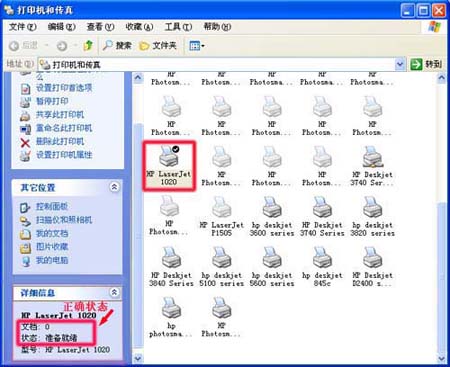
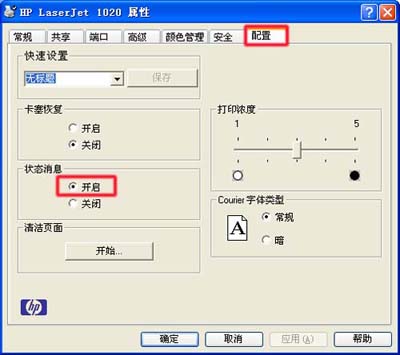
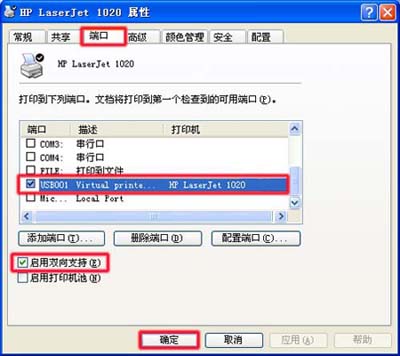



 渝公网安备 50010702501421号
渝公网安备 50010702501421号